1、做好U盘启动盘,将下载的系统iso文件直接复制到U盘的GHO目录下。如下图所示:
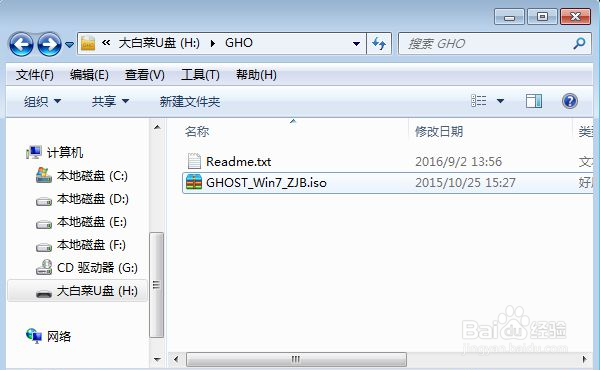
3、进入U盘引导安装主界面,选择02项进入pe系统。如下图所示:
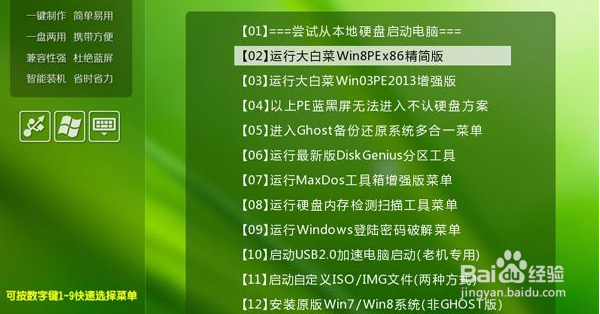
5、设置分区数目和分区的大小,如果固态硬盘只当系统盘,分区数就设置为1,一般C盘至少35G以上,勾选“对齐分区”表示4k对齐,扇区默认的2048即可,点击确定,执行硬盘分区过程。如下图所示:
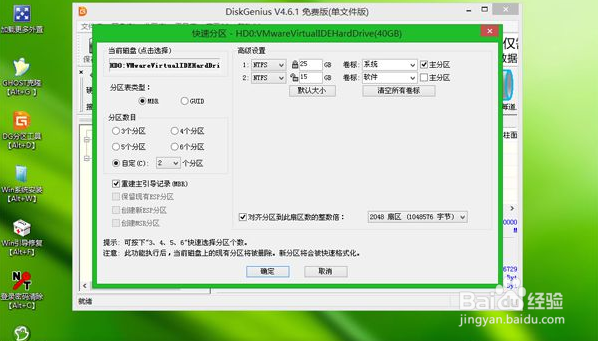
7、然后点击还原分区页签,选择系统安装位置,可以根据“卷标”、磁盘大小选择,点击确定按钮进行安装。如下图所示:
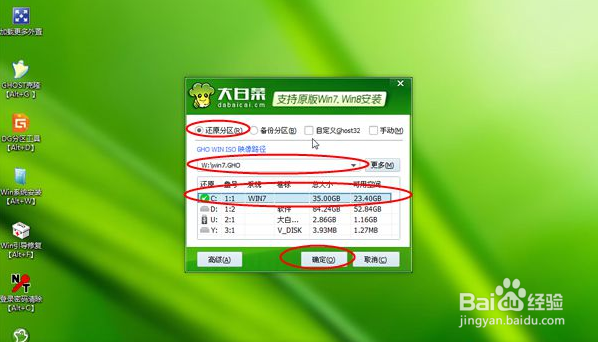
9、执行系统安装到固态硬盘C盘的操作,GHOST系统还原安装大概需要几分钟。如下图所示:
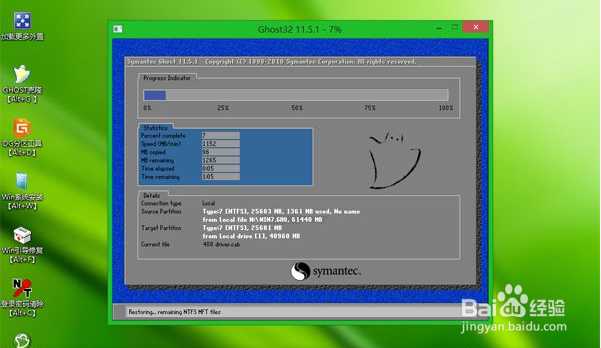
11、安装过程需5-8分钟,最后启动进入系统桌面,成功往固态硬盘里安装了系统。如下图所示:

